发布时间:2024-08-21 18: 26: 00
在数据库开发和管理中,PL/SQL Developer是一款广受欢迎的工具,专门用于Oracle数据库的编程和调试。然而,有些用户在使用PL/SQL Developer时,可能会遇到结果窗口不显示的问题。本文将详细探讨plsql为什么不显示结果窗口了,plsql不显示结果窗口怎么办·,并介绍plsql developer入门怎么学习。通过这些内容,帮助用户更好地理解和使用PL/SQL Developer,提高数据库开发和管理的效率。
一、plsql为什么不显示结果窗口了
在使用PL/SQL Developer的过程中,结果窗口不显示是一个常见的问题,可能由多种原因引起。了解这些原因有助于快速解决问题,以下是一些常见原因及其分析:
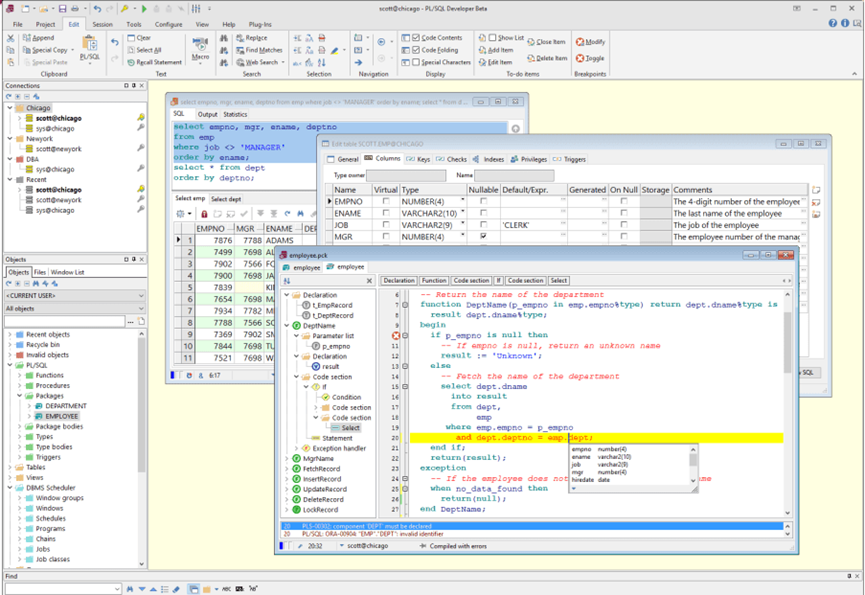
1. 窗口被隐藏:PL/SQL Developer的结果窗口可能被用户无意中隐藏或关闭。在这种情况下,用户需要重新打开结果窗口。点击“视图”菜单,选择“结果窗口”选项,确保结果窗口处于打开状态。
2. 窗口位置问题:有时,结果窗口可能被移动到屏幕的边缘或其他难以发现的位置。用户可以尝试重置窗口布局,点击“窗口”菜单,选择“重置窗口布局”选项,将所有窗口恢复到默认位置。
3. 窗口焦点问题:结果窗口可能没有获得焦点,导致其内容无法显示。用户可以点击结果窗口的标题栏,确保其获得焦点。如果问题仍然存在,可以尝试关闭并重新打开PL/SQL Developer。
4. 配置文件损坏:PL/SQL Developer的配置文件可能因某些原因损坏,导致结果窗口无法显示。用户可以尝试删除或重命名配置文件,使PL/SQL Developer生成新的配置文件。配置文件通常位于用户的应用数据目录下,可以通过搜索文件名“plsqldev.ini”找到。
5. 软件版本问题:某些版本的PL/SQL Developer可能存在Bug,导致结果窗口不显示。用户可以尝试更新到最新版本的PL/SQL Developer,或回滚到之前的稳定版本,以解决该问题。
6. 数据库连接问题:如果数据库连接不稳定或连接参数配置错误,可能导致查询结果无法显示。用户可以检查数据库连接设置,确保连接参数正确,并测试连接是否正常。
通过了解以上常见原因,可以更快速地定位和解决PL/SQL Developer结果窗口不显示的问题。接下来,我们将探讨plsql不显示结果窗口怎么办·。
二、plsql不显示结果窗口怎么办
当PL/SQL Developer不显示结果窗口时,用户可以采取以下措施进行解决。以下是一些有效的解决方法和步骤:
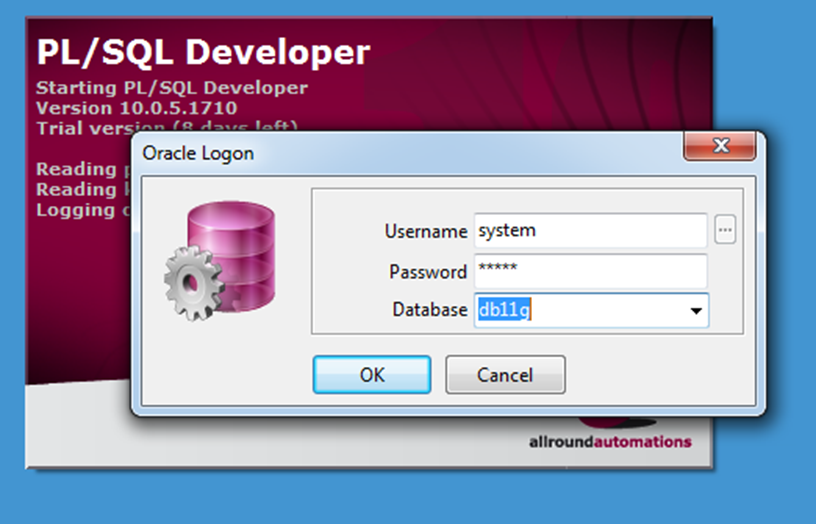
1. 检查窗口状态:首先,确保结果窗口未被隐藏或关闭。点击“视图”菜单,选择“结果窗口”选项,确保结果窗口处于打开状态。如果结果窗口已被隐藏或关闭,这一步可以有效解决问题。
2. 重置窗口布局:如果结果窗口被移动到屏幕的边缘或其他难以发现的位置,用户可以重置窗口布局。点击“窗口”菜单,选择“重置窗口布局”选项,将所有窗口恢复到默认位置。这一步可以确保所有窗口都在可见范围内。
3. 重新启动软件:关闭并重新启动PL/SQL Developer,有时可以解决结果窗口不显示的问题。重新启动软件可以刷新界面和配置,恢复正常显示。
4. 删除配置文件:如果配置文件损坏,用户可以尝试删除或重命名配置文件,使PL/SQL Developer生成新的配置文件。配置文件通常位于用户的应用数据目录下,可以通过搜索文件名“plsqldev.ini”找到。删除或重命名该文件后,重新启动PL/SQL Developer,使其生成新的配置文件。
5. 更新软件版本:检查PL/SQL Developer的版本,如果使用的是旧版本,可以尝试更新到最新版本。某些版本的PL/SQL Developer可能存在Bug,更新到最新版本可能解决结果窗口不显示的问题。访问PL/SQL Developer的官方网站,下载并安装最新版本的软件。
6. 检查数据库连接:确保数据库连接正常,如果连接不稳定或连接参数配置错误,可能导致查询结果无法显示。用户可以检查数据库连接设置,确保连接参数正确,并测试连接是否正常。尝试重新连接数据库,或创建新的数据库连接,确保连接稳定。
通过以上方法,可以有效解决PL/SQL Developer不显示结果窗口的问题,确保查询结果正常显示,提高数据库开发和管理的效率。最后,我们将介绍plsql developer入门怎么学习。
三、plsql developer入门怎么学习
PL/SQL Developer作为一款强大的数据库开发工具,对于初学者来说,掌握其基本功能和操作方法是提高数据库开发能力的关键。以下是PL/SQL Developer入门学习的主要步骤和方法:
1. 了解基础知识:学习PL/SQL Developer之前,首先需要掌握Oracle数据库和PL/SQL编程的基础知识。了解Oracle数据库的架构、基本操作和SQL语法,以及PL/SQL的基本语法、流程控制和异常处理等。
2. 安装和配置:下载并安装PL/SQL Developer,可以从PL/SQL Developer的官方网站获取最新版本的安装程序。安装完成后,配置数据库连接参数,确保能够正常连接到Oracle数据库。设置好工作环境后,可以开始使用PL/SQL Developer进行开发。
3. 熟悉界面:PL/SQL Developer的界面包含多个窗口和工具栏,包括命令窗口、结果窗口、对象浏览器和代码编辑器等。熟悉各个窗口的功能和操作方法,有助于提高工作效率。可以通过“视图”菜单显示或隐藏各个窗口,调整窗口布局,适应自己的工作习惯。
4. 编写和执行PL/SQL代码:PL/SQL Developer提供了强大的代码编辑和调试功能。用户可以在命令窗口或代码编辑器中编写PL/SQL代码,并通过“执行”按钮或F8键执行代码。了解如何创建存储过程、函数、触发器和包,以及如何调用和调试这些PL/SQL对象。
5. 使用对象浏览器:对象浏览器是PL/SQL Developer的重要工具,可以浏览和管理数据库中的对象。用户可以通过对象浏览器查看表、视图、索引、存储过程和函数等对象,执行常见的数据库操作,如创建、修改和删除对象等。
6. 学习调试技巧:PL/SQL Developer提供了强大的调试功能,可以设置断点、单步执行和查看变量值。学习如何使用调试器调试PL/SQL代码,发现和解决代码中的错误和问题。调试技巧对于提高代码质量和开发效率至关重要。
7. 参考文档和教程:PL/SQL Developer的官方网站和社区提供了丰富的参考文档和教程。用户可以通过阅读文档和观看教程,学习PL/SQL Developer的高级功能和使用技巧。参加在线论坛和社区讨论,与其他用户交流经验和解决问题。
8. 实践和项目:通过实际项目和练习,巩固所学知识和技能。可以选择一些数据库开发和管理的项目,使用PL/SQL Developer进行开发和调试。通过实践,掌握PL/SQL Developer的使用方法和技巧,提高数据库开发能力。
通过以上步骤和方法,初学者可以逐步掌握PL/SQL Developer的基本功能和操作方法,提高数据库开发和管理的能力。在实际应用中,合理利用PL/SQL Developer的功能和工具,可以大大提高工作效率和代码质量。
综上所述,本文详细探讨了plsql为什么不显示结果窗口了,分析了plsql不显示结果窗口怎么办·,并总结了plsql developer入门怎么学习。希望这些信息能够帮助您更好地理解和使用PL/SQL Developer,提高数据库开发和管理的效率,实现更高效的项目开发和管理。
展开阅读全文
︾
读者也喜欢这些内容:
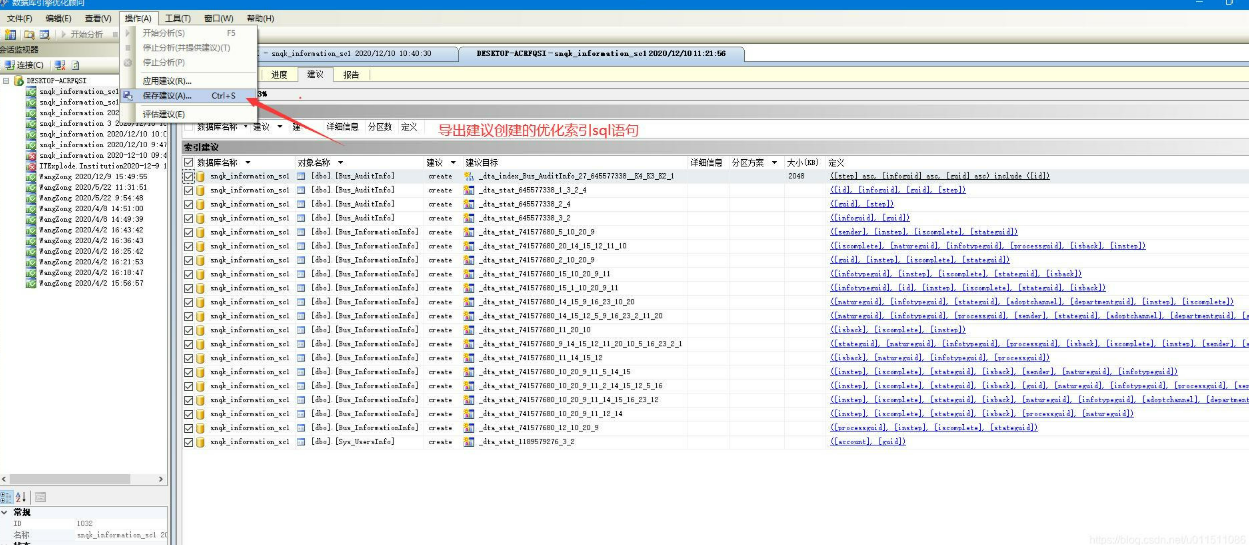
PL/SQL Developer如何优化SQL查询性能 PL/SQL怎么减少内存占用
大家在做数据库开发时,一定都遇到过查询变慢或者内存占用过高的问题。尤其是在使用PL/SQL的时候,今天我们就聊聊PL/SQL Developer如何优化SQL查询性能 PL/SQL怎么减少内存占用,这些小技巧,能帮你在开发过程中轻松提高性能。...
阅读全文 >
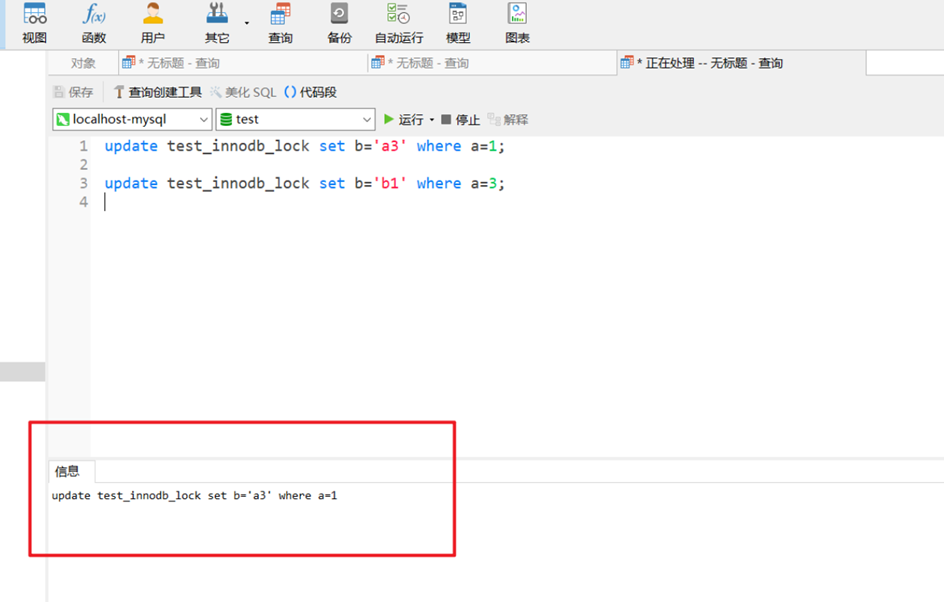
plsql为什么会锁表 plsql锁表了会自动解锁吗
在使用PL/SQL的时候,经常会碰到一个问题——锁表。你可能会想,为什么会锁表?锁表了又会怎样?会自动解锁吗?这些问题其实挺常见的,也挺重要的。因为如果你搞不懂锁表的问题,可能会影响到数据库的操作效率,甚至导致一些不可预见的麻烦。今天咱们就来聊聊,plsql为什么会锁表 plsql锁表了会自动解锁吗,大家用起来能更得心应手。...
阅读全文 >
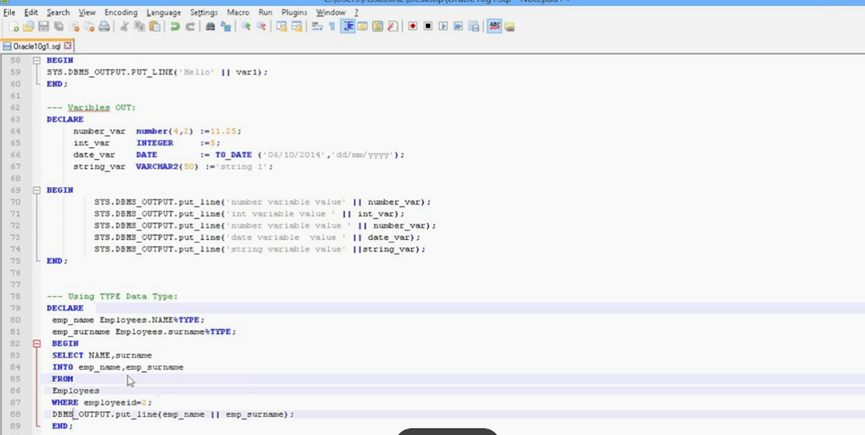
plsql环境变量在哪设置?plsql是如何定义变量的?
PL/SQL 是 Oracle 数据库里非常重要的一个编程工具,很多人用它来处理数据库操作,比如数据查询、数据更新等等。如果你在用 PL/SQL 做开发,可能会碰到一些问题,比如:“plsql环境变量在哪设置?plsql是如何定义变量的?”这些看起来很基础,但其实挺重要的。今天我们就来聊聊这些内容,希望你能轻松地理解。...
阅读全文 >
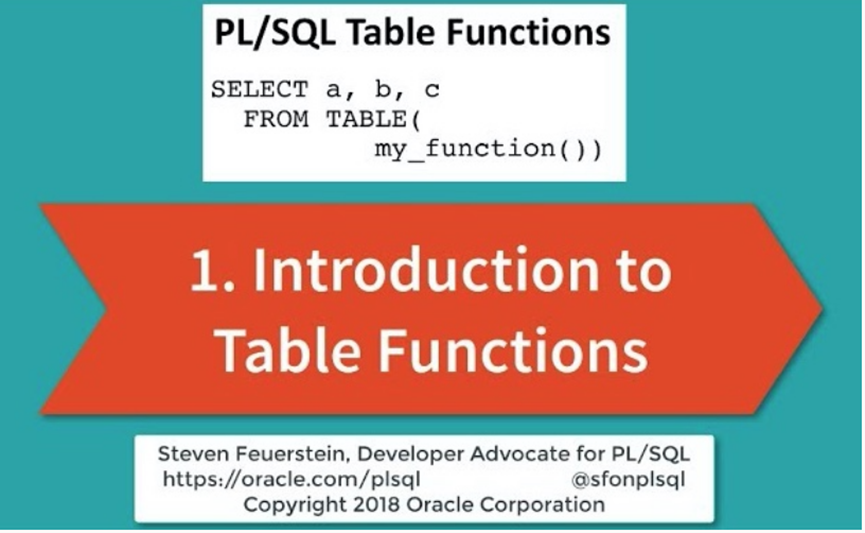
plsql怎么设置窗口布局 plsql窗口布局怎么恢复默认
PL/SQL 提供了丰富的功能和灵活的界面,允许开发人员根据个人需求对窗口布局进行自定义。本文将介绍“plsql怎么设置窗口布局 plsql窗口布局怎么恢复默认”的内容,帮助您更好地管理自己的工作环境,提高工作效率。...
阅读全文 >